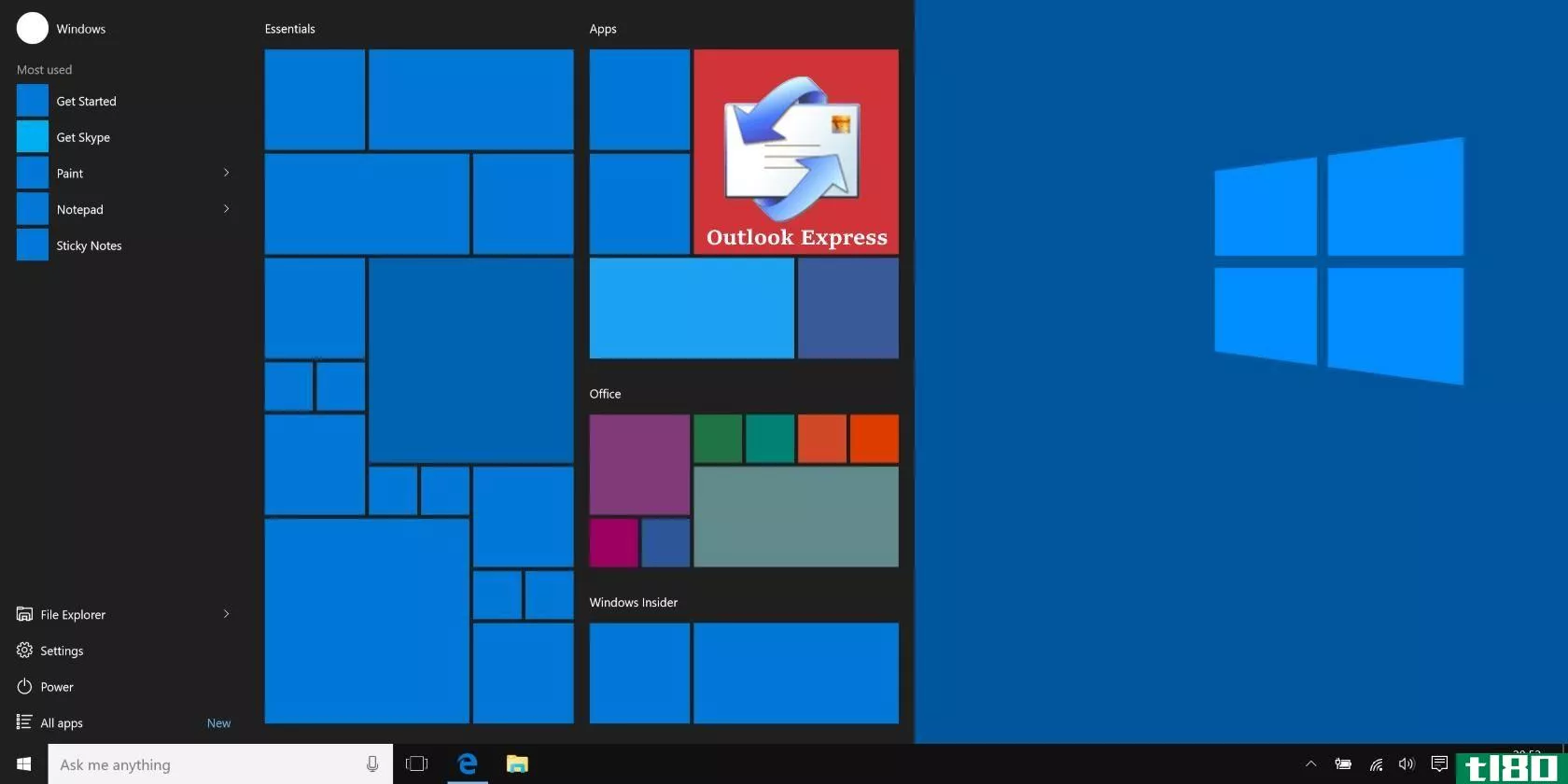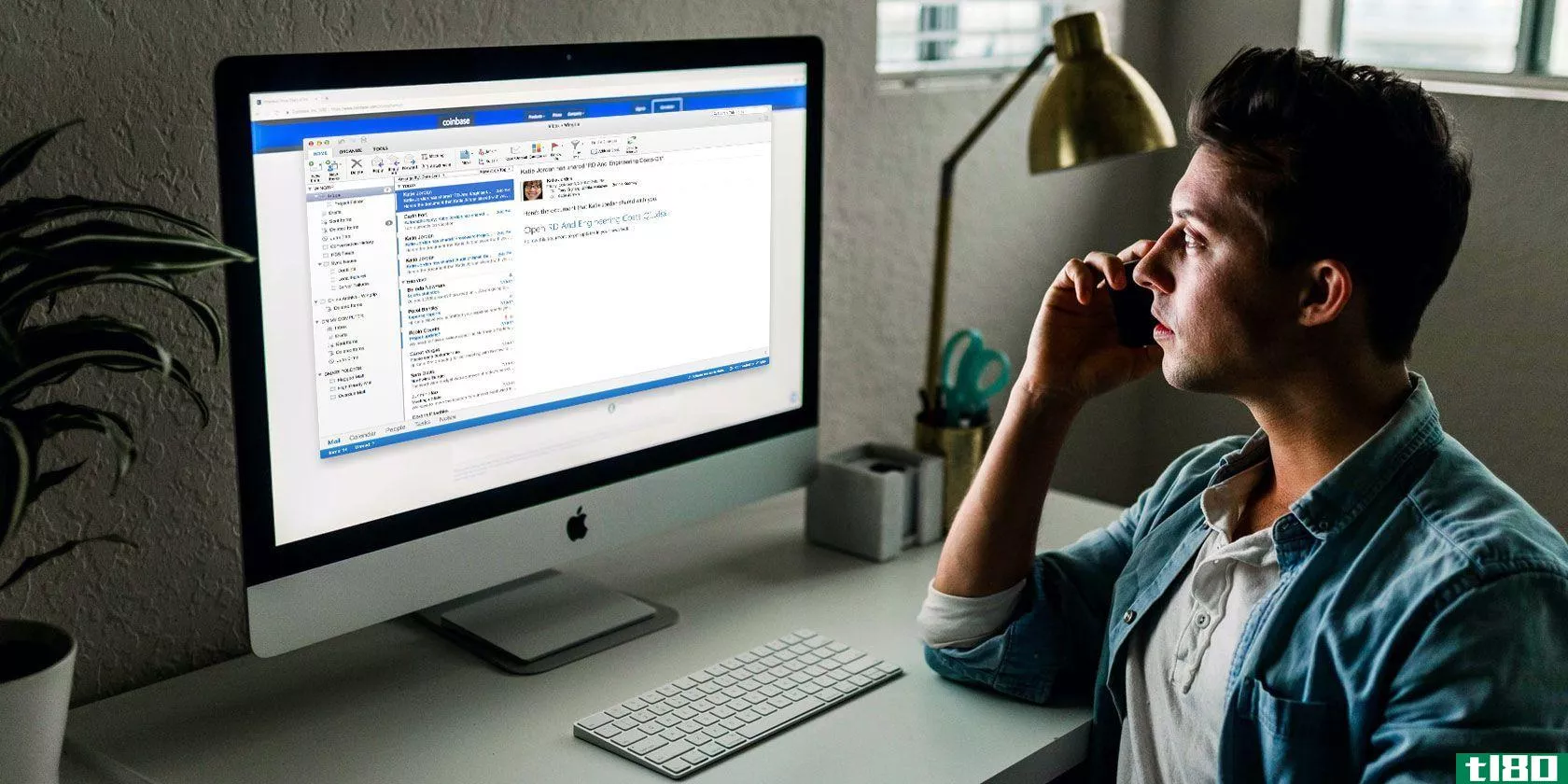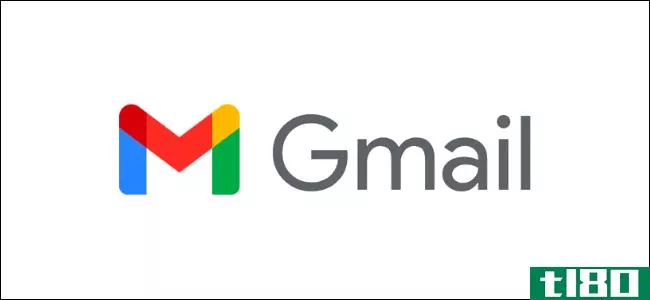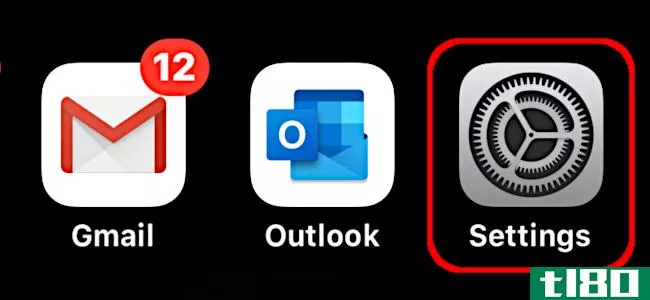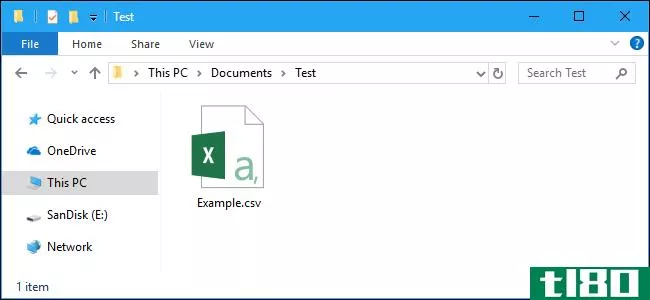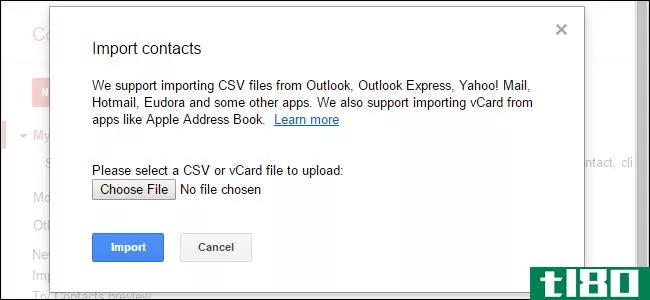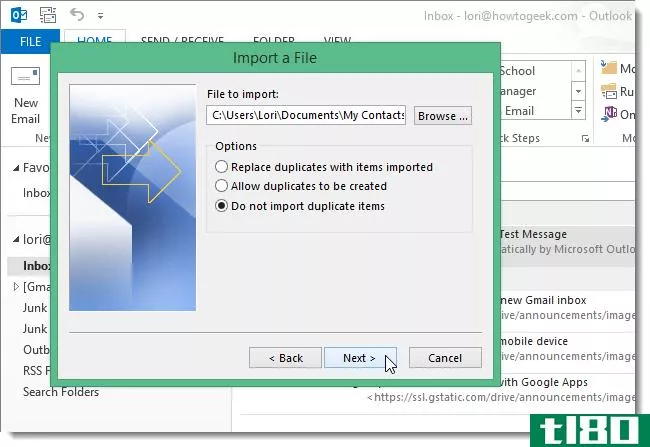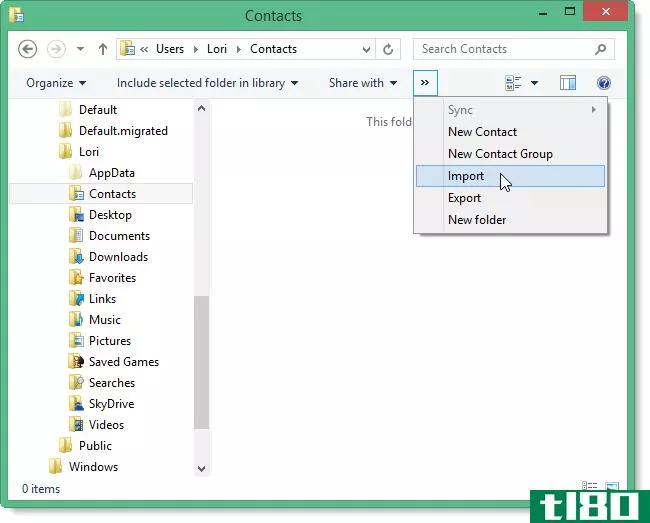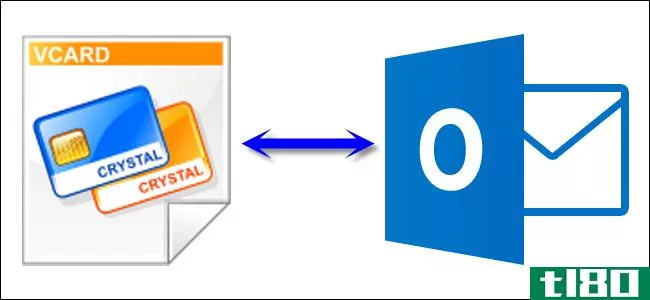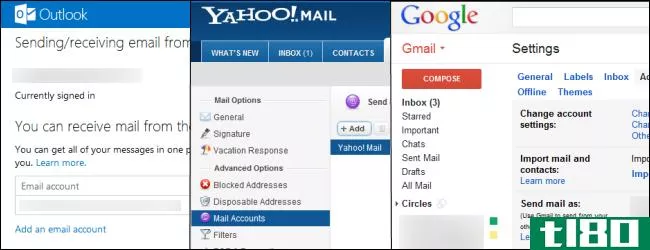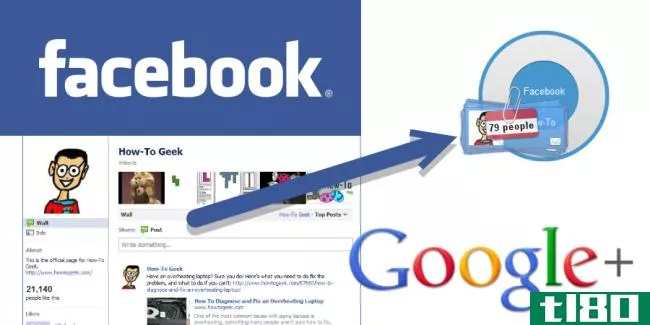如何在outlook和gmail之间导入和导出联系人
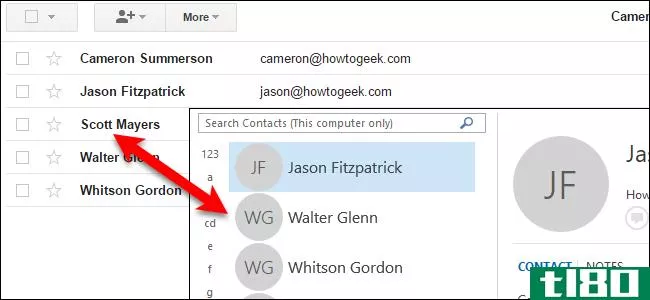
你可以在任何电子邮件帐户上使用微软Outlook,包括Gmail,但是Outlook没有提供一个内置的方式来同步你的Gmail联系人。如果您在其中一种服务中积累了大量联系人,则必须手动从另一种服务导入这些联系人才能使用它们。
当然,您可以逐个重新输入每个联系人,但我们建议您一次性导入所有联系人。在本文中,我们将演示如何首先将联系人从Gmail导出到Outlook,然后再从Outlook导出到Gmail。
如何从gmail导出联系人并将其导入outlook
要从您的Gmail帐户导出联系人,请打开浏览器并登录到您的帐户。然后,单击“Gmail”,然后从下拉列表中选择“Contacts”。
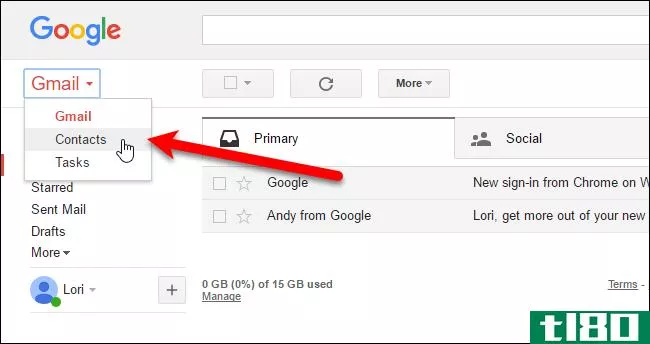
谷歌正在重新设计联系人,您可以试用联系人预览(在旧版本中查看联系人时,请单击左侧菜单中的“试用联系人预览”)。但是,联系人预览还不允许您导出联系人,因此我们必须恢复到旧版本才能导出联系人。为此,请单击左侧选项列表底部的“转到旧版本”。
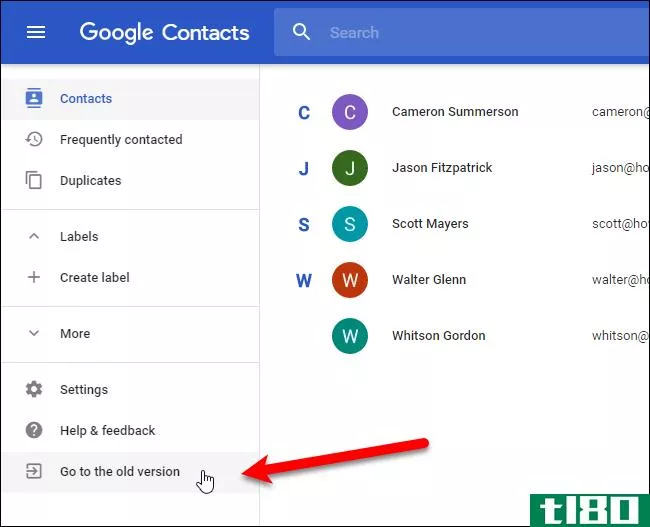
一旦你回到旧版本的谷歌联系人,点击页面顶部的“更多”,并从下拉列表中选择“导出”。

请注意,您可以将组、选定联系人或所有联系人导出为三种格式之一。导出格式应为Outlook.CSV(CSV=逗号分隔的值,这意味着每个字段[姓名、地址、电话等]用逗号分隔)文件。选择要导出的联系人,然后选择“Outlook CSV格式”选项。
单击“导出”开始导出过程。
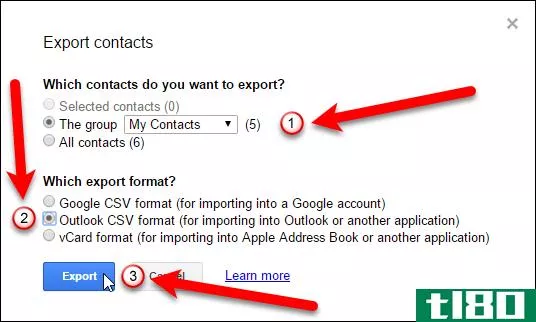
在“另存为”对话框中,导航到要保存联系人CSV文件的位置。默认情况下,联系人.csv在“文件名”框中输入,作为名称的建议,但如果需要,可以更改。然后,单击“保存”按钮。
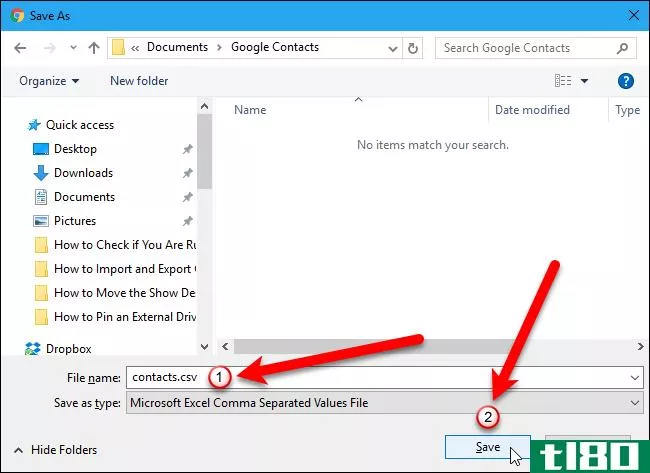
导出完成后,可以在Excel中打开导出的.CSV文件,并通过添加地址、电话号码、电子邮件地址和其他有助于完善通讯簿的信息对其进行操作。虽然这是一个可选的步骤,但很高兴能够通过并使您的联系人整洁一致。
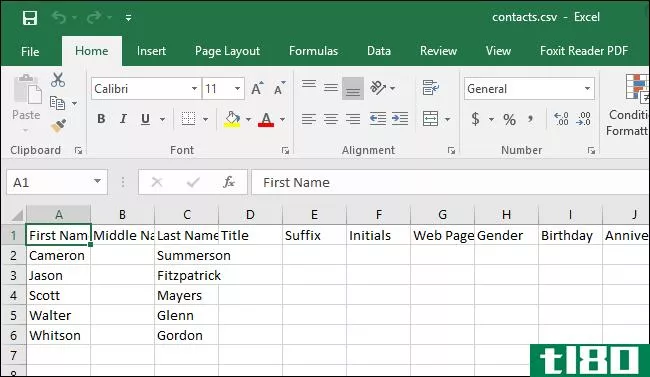
准备好后,是时候将新的联系人文件导入Outlook了。打开Outlook并单击“文件”选项卡。
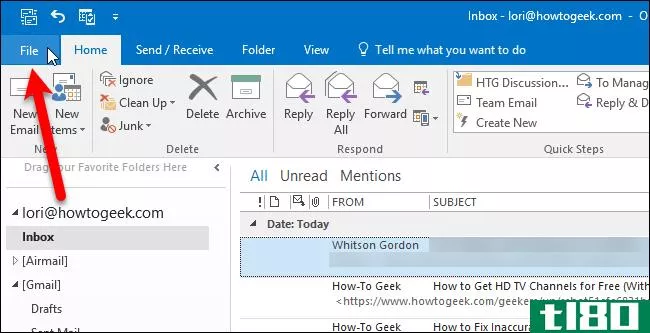
在backstage屏幕上,单击左侧的“打开并导出”,然后单击“导入/导出”按钮。
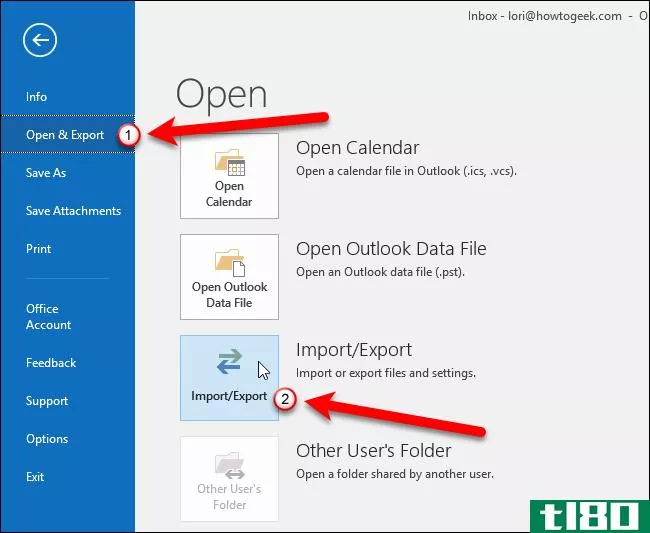
将显示“导入和导出向导”对话框。在“选择要执行的操作”下选择“从其他程序或文件导入”,然后单击“下一步”按钮。
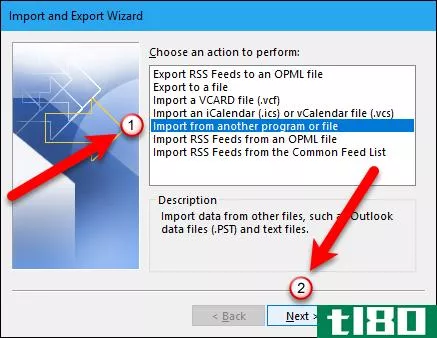
选择“逗号分隔值”并单击“下一步”按钮。
现在,我们需要选择要导入的文件,所以单击“浏览”按钮。
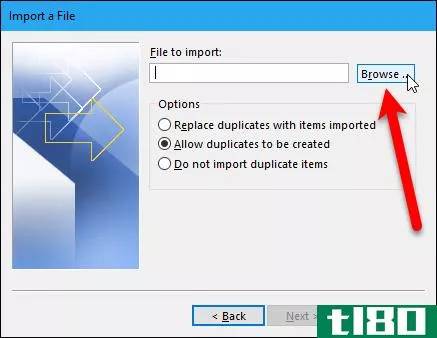
在“浏览”对话框中,导航到保存.csv文件的文件夹,选择该文件,然后单击“确定”按钮。
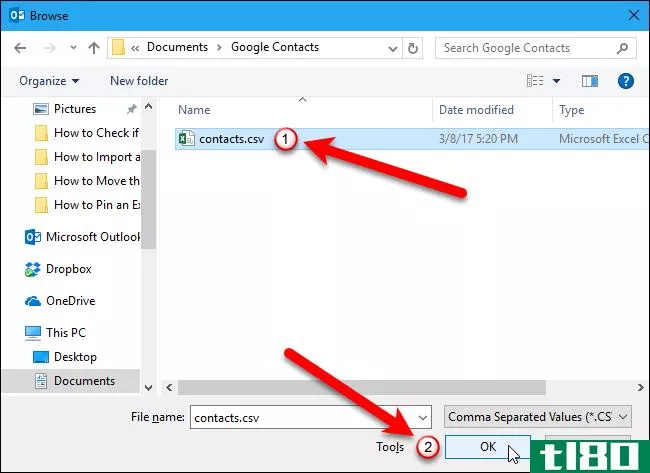
在“选项”下,决定是否要导入重复项。您可以通过现在选择“不导入重复项目”来节省以后的时间。单击“下一步”按钮。
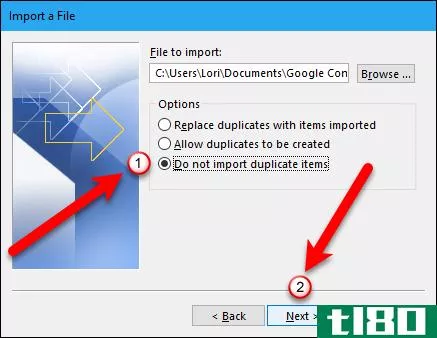
在要保存联系人的电子邮件帐户下的“选择目标文件夹”框中选择“联系人”。然后,单击“下一步”按钮。
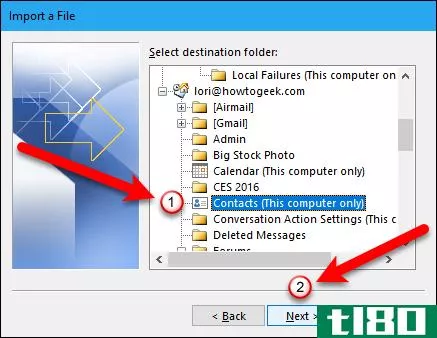
“导入文件”对话框的最后一个屏幕显示了即将发生的事情(“从文件夹:联系人中导入‘联系人’”),并为您提供了映射可能在Gmail联系人中创建的任何自定义字段的机会。
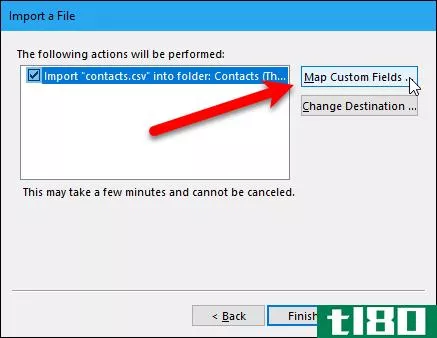
映射自定义字段意味着什么?简单地说,来自Gmail的.csv文件中的一些字段可能与您要导入的目标地址簿不匹配,这意味着您需要“映射”它们。如对话框所述,您需要将右侧.csv文件中的值拖动到Outlook左侧最相似的字段中。
完成字段映射后,单击“确定”按钮。
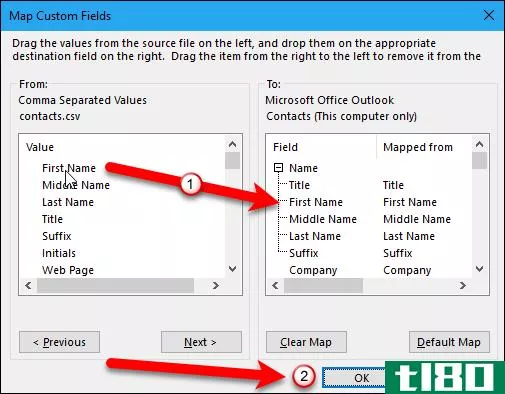
现在,单击“Finish”按钮完成导入过程。
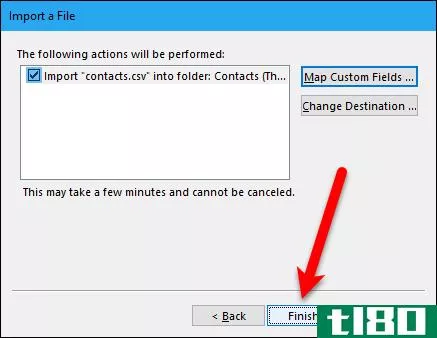
打开左窗格底部的“联系人”图标,可以查看导入的联系人。
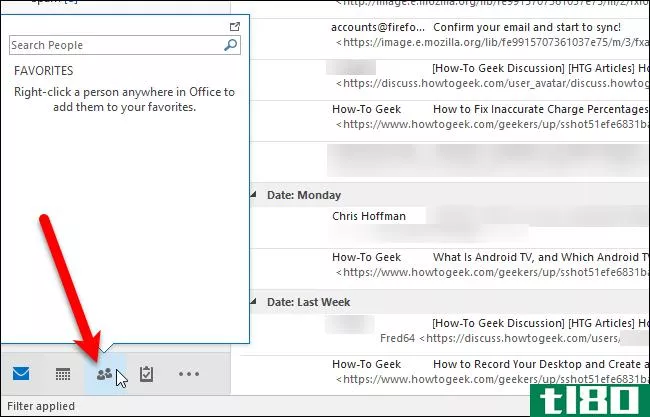
您的Gmail联系人现在可以在Outlook中找到。
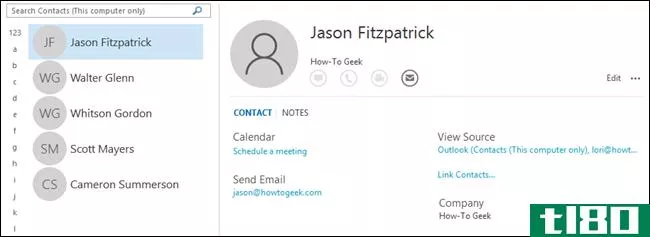
现在,你可以浏览和编辑你的心里话,添加图片、邮寄地址、次要电话号码,以及任何其他你认为重要和相关的信息。
如何从outlook导出联系人并将其导入gmail
如果您在Outlook中有联系人,并且希望将其转入Gmail帐户,请打开Outlook并单击“文件”选项卡。
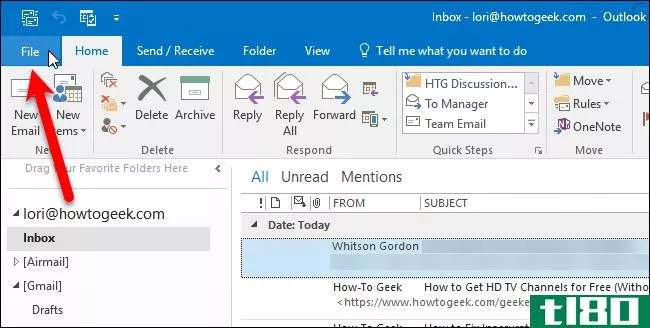
在backstage屏幕上,单击左侧的“打开并导出”,然后单击“导入/导出”按钮。
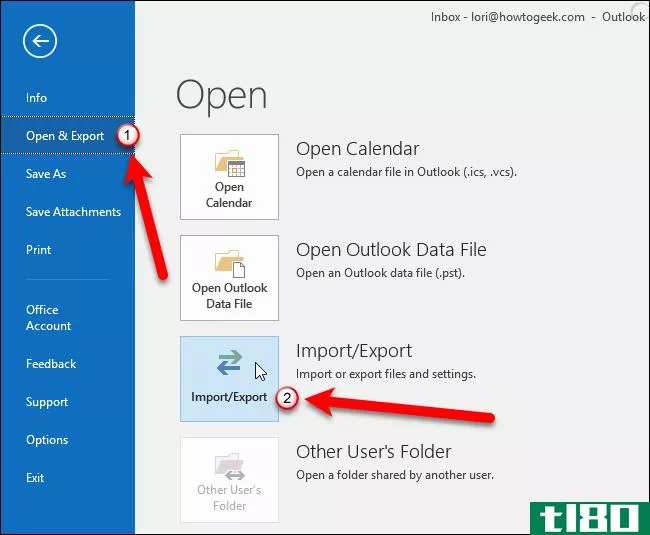
将显示“导入和导出向导”对话框。在“选择要执行的操作”下选择“导出到文件”,然后单击“下一步”按钮。
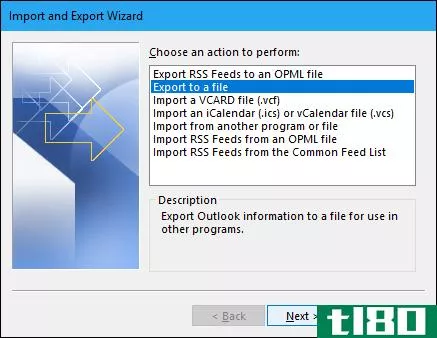
选择“逗号分隔值”并单击“下一步”按钮。
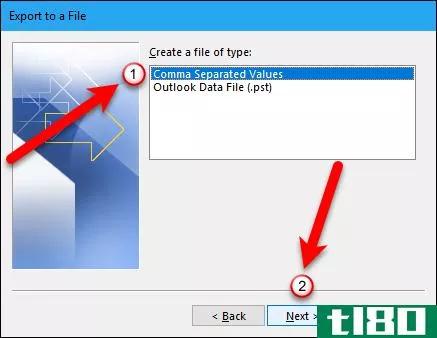
在联系人所在的电子邮件帐户下的“选择要导出的文件夹”框中选择“联系人”。然后,单击“下一步”按钮。
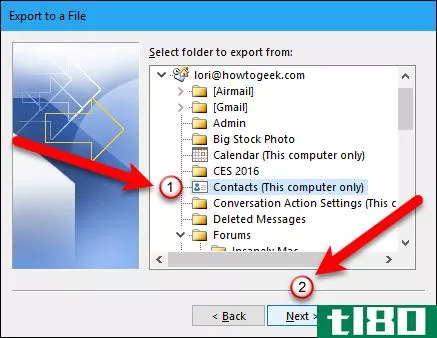
现在,我们需要为导出的文件选择一个位置并指定一个名称,所以单击“浏览”按钮。
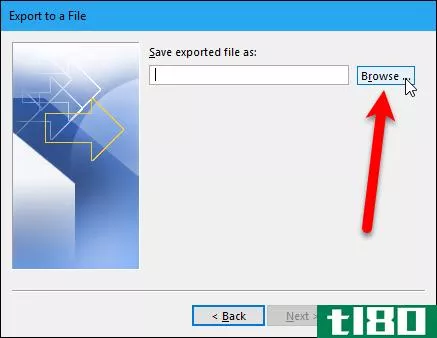
在“浏览”对话框中,导航到要保存.csv文件的文件夹。“文件名”框中文件的默认名称为联系人.csv,但如果您愿意,可以更改此项。单击“确定”按钮选择要导入的文件。
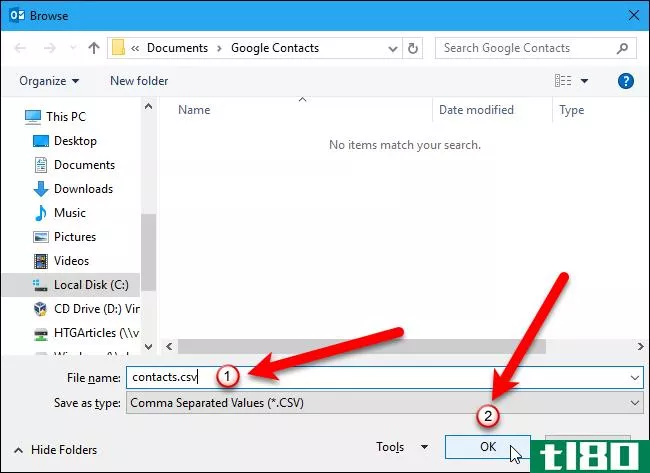
单击“下一步”按钮继续。
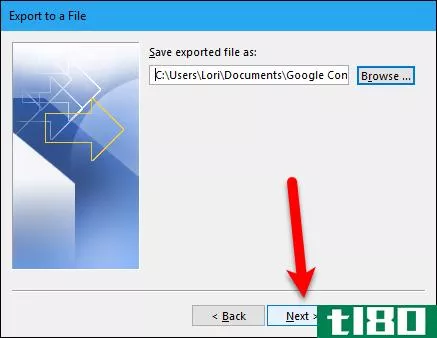
“导出到文件”对话框上的最后一个屏幕显示了将要发生的事情(“从文件夹导出“联系人”:联系人”),并为您提供了映射您可能在Outlook中创建的任何自定义字段的机会。
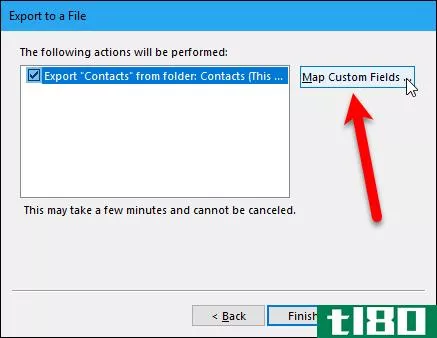
映射自定义字段意味着什么?很简单,Outlook通讯簿中的某些字段可能与.csv文件中要导入的目标不匹配,这意味着您需要“映射”它们。如对话框所述,将Outlook值从右侧列表拖动到左侧.csv文件中与其最相似的字段。很可能您不需要处理这个问题,但最好知道,万一您导入Outlook联系人并导致字段不匹配。
完成字段映射后,单击“确定”按钮。
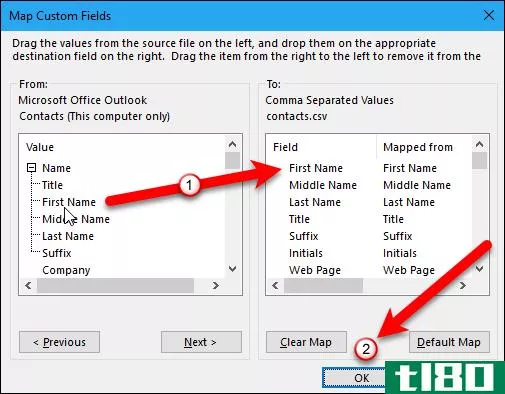
单击“完成”按钮完成导出过程。

导出完成后,您可以在Excel中打开导出的.csv文件并对其进行操作,添加地址、电话号码、电子邮件地址和其他有助于完善通讯簿的信息。虽然这是一个可选的步骤,但很高兴能够通过并使您的联系人整洁一致。
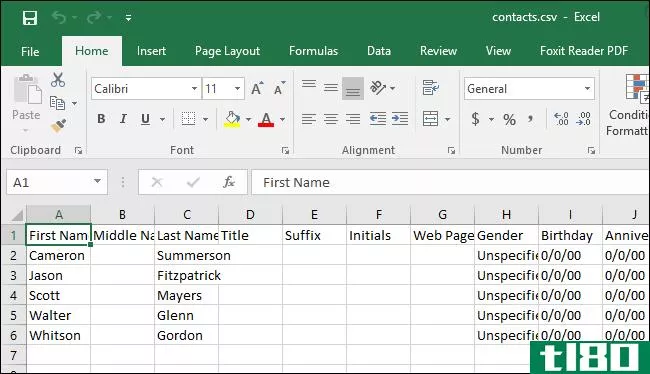
当你准备将联系人导入Gmail时,打开浏览器并登录到你的帐户。然后,点击“Gmail”并从下拉列表中选择“Contacts”。
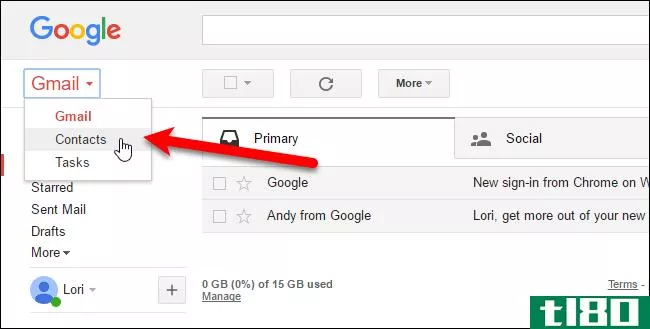
谷歌正在重新设计联系人,您可以试用联系人预览(在旧版本中查看联系人时,请单击左侧菜单中的“试用联系人预览”)。但是,联系人预览还不允许您导**系人,因此我们必须恢复到旧版本才能导**系人。为此,请单击左侧选项列表底部的“转到旧版本”。
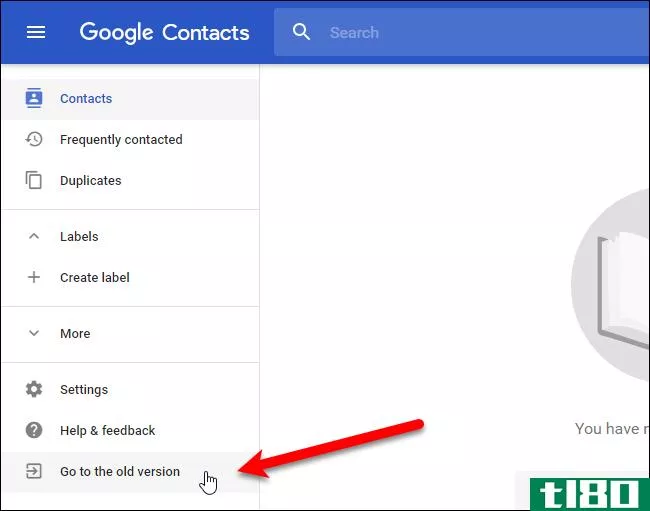
在“联系人”屏幕上,单击“更多”按钮并从下拉列表中选择“导入”。
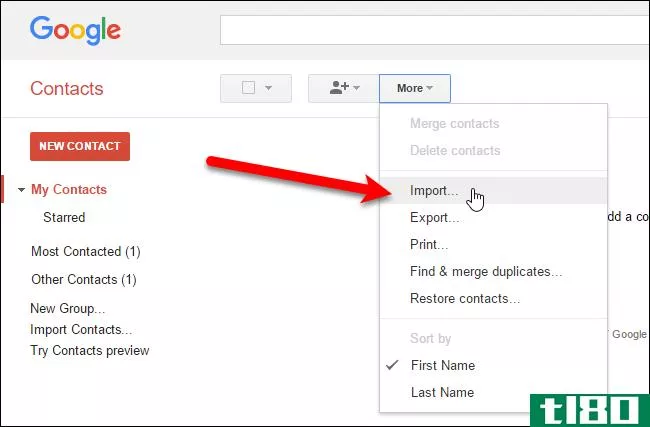
单击“导**系人”对话框上的“选择文件”按钮。
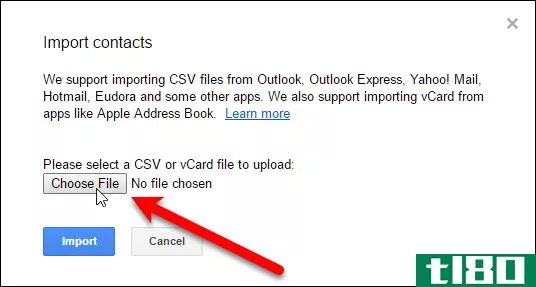
在“打开”对话框中,导航到从Outlook保存.csv文件的文件夹,选择该文件,然后单击“打开”按钮。
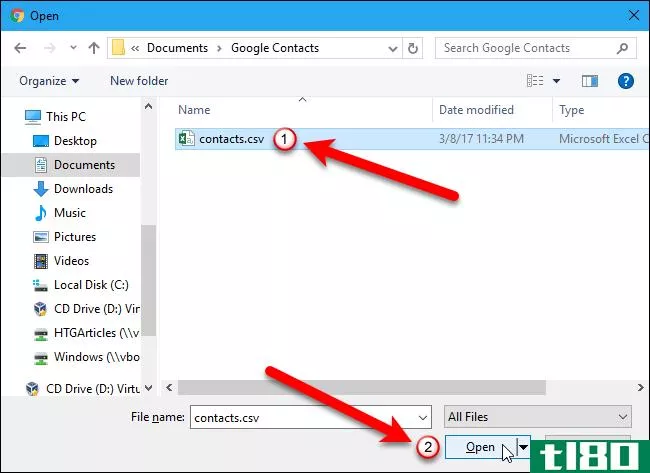
单击“导**系人”对话框上的“导入”按钮以完成从.csv文件导**系人。
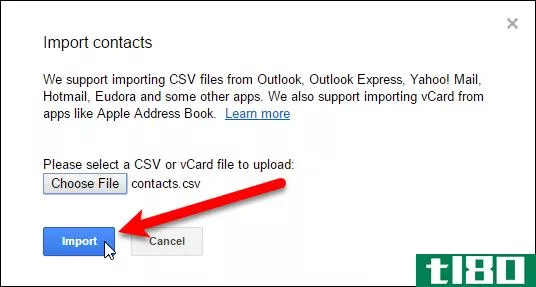
你新导入的联系人不会被合并到你的主要联系人列表中至少不会在Gmail中,他们会有自己的群组。
注意:如果您还没有看到您的联系人列表,请刷新网页。
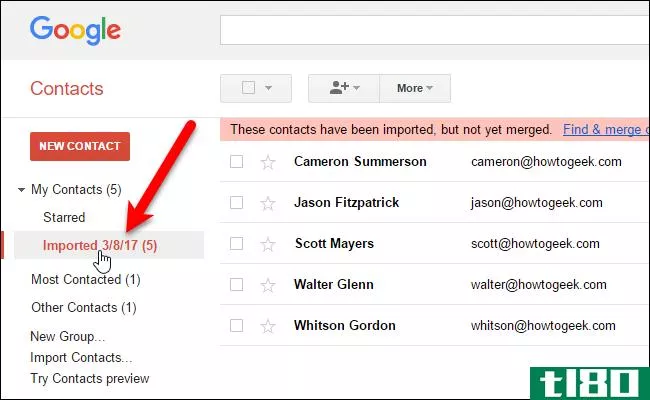
如果您单击导入的联系人组,您将能够合并它们并删除重复的联系人。清理这些联系人可能需要一点时间,但是如果事情一团糟,那么您可以随时删除导入的联系人,返回Outlook,然后再次执行此过程,这次可以使用map fields函数或Excel来解决问题。
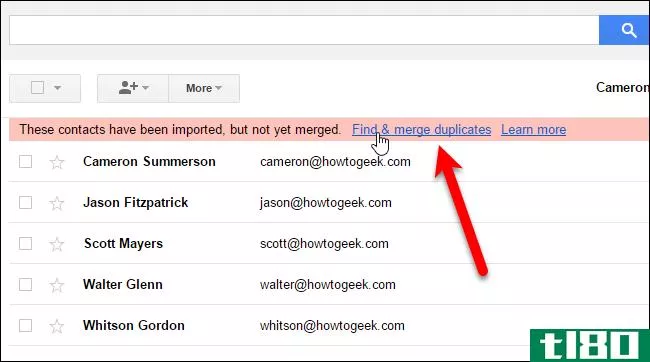
你现在有了一个地址簿,里面满是联系人,你可以立即开始发送电子邮件。也就是说,这是一次**易,意味着当您开始更改一个电子邮件客户端或服务中的联系人时,另一个客户端或服务将不会反映这些更改。
- 发表于 2021-04-08 04:30
- 阅读 ( 178 )
- 分类:互联网
你可能感兴趣的文章
要在windows 10上使用outlook express吗?你需要知道的一切
...西之后,它就可以完成这项工作。它还与系统上的日历和联系人应用程序集成。 ...
- 发布于 2021-03-16 06:41
- 阅读 ( 352 )
如何从outlook导出电子邮件
...为PST格式。这种格式不仅包括你的电子邮件,还包括你的联系人和日历。然后,您可以在另一台计算机上使用此PST文件将所有电子邮件导入Outlook。 ...
- 发布于 2021-03-30 14:53
- 阅读 ( 363 )
如何在gmail中导出联系人
如果您在Gmail中建立了一个广泛的电子邮件联系人网络,您可能希望将它们导出到另一个服务。要导出Gmail联系人,您需要使用Google联系人,您可以通过Gmail本身访问它。 因为Gmail联系人是通过你的Google帐户同步的,所以你保存...
- 发布于 2021-03-31 14:16
- 阅读 ( 235 )
如何将apple icloud和iphone联系人导出到windows 10
在你的iPhone和Mac之间共享联系人是很容易的,因为这两个设备在苹果的云中是同步的。但是你知道你也可以用Windows10电脑分享你的iPhone联系人吗?我们会带你过去的! 对于本指南,我们没有使用专门为导出联系人而开发的第三...
- 发布于 2021-04-02 19:22
- 阅读 ( 151 )
什么是csv文件,如何打开它?
...常用于在不同的应用程序之间交换数据。例如,数据库和联系人管理器通常支持CSV文件。 这些文件有时称为字符分隔值或逗号分隔文件。它们大多使用逗号字符来分隔(或分隔)数据,但有时使用其他字符,如分号。其思想是...
- 发布于 2021-04-06 11:26
- 阅读 ( 232 )
如何在google帐户之间转移联系人
谷歌没有提供在两个不同的谷歌账户之间自动同步联系人的方法。相反,您必须执行一个手动两步流程,将联系人从一个帐户导出到逗号分隔值(CSV)文件,然后将联系人从该文件导入到第二个帐户。下面是如何完成的。 第...
- 发布于 2021-04-09 09:40
- 阅读 ( 212 )
如何将联系人从iphone转移到另一部手机
您的iPhone联系人将自动与您一起使用新**—假设新**是iPhone,您将联系人备份到iCloud,并且您在两个**上使用相同的iCloud帐户。但是如果你想做其他事情,事情会变得更复杂一些。 如果您正在切换到Android**,而不是将联系人备份...
- 发布于 2021-04-09 17:45
- 阅读 ( 219 )
如何在outlook 2013中创建和管理联系人
如果你没有联系人,Outlook就没有多大用处。当然,您可以在运行时输入电子邮件地址,但这既耗时又容易出错。最好在Outlook中已有联系人,这样您只需单击几下就可以快速发送一条消息。 在最近的一篇文章中,我们讨论了如...
- 发布于 2021-04-11 03:22
- 阅读 ( 141 )
如何从单个vcard(.vcf)文件将多个联系人导入outlook 2013
如果您有多个联系人存储在一个.vcf文件中,并且您尝试将该文件导入Outlook,则只会导入第一个联系人。有一种方法可以绕过此限制,允许您从单个.vcf文件导入所有联系人。 首先,必须将.vcf文件转换为可导入Outlook的.csv文件。...
- 发布于 2021-04-11 14:24
- 阅读 ( 143 )